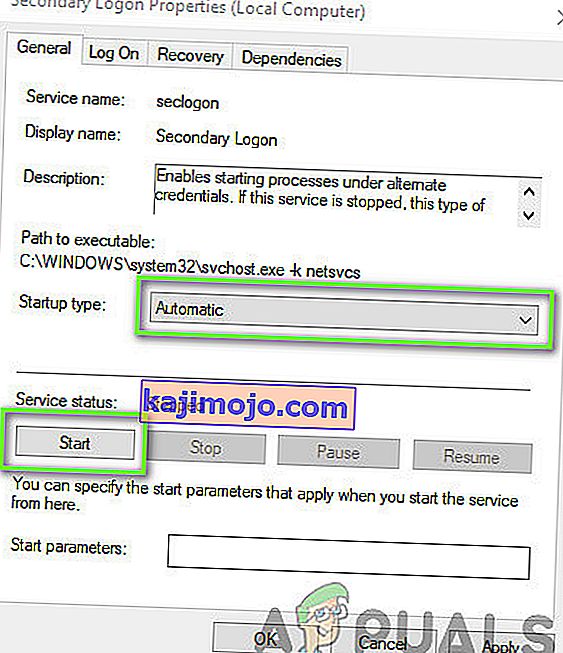Баттле.нет је десктоп апликација коју је развио Близзард и користи се за инсталирање, ажурирање и покретање свих игара које је развио близзард. Много више функција је доступно путем апликације. Међутим, постоји прилично различитих проблема у вези са апликацијом који одвраћају кориснике од ње.

Апликација се понекад једноставно не успе отворити на Виндовс-у и корисници нису у могућности да играју било коју од својих Близзард игара. Корисници су успели да пронађу неколико различитих начина да реше овај проблем, а ми смо се побринули да у овај чланак уврстимо све методе које су им одговарале.
Шта узрокује да се Баттле.нет не отвори на Виндовсима?
Нема много јасних узрока због којих се Баттле.нет лоше понаша и не успева да се отвори, а решавање проблема се често састоји од испробавања неколико метода којима се ресетује нешто у вези са апликацијом. Погледајте списак који смо припремили у наставку:
- Кеш меморија је постала превелика - Када се датотеке кеш меморије прекомерно скупе, добро је све избрисати и проверити да ли је проблем нестао. То је једноставан начин за решавање проблема и за бржи и бољи рад апликације.
- Недостају администраторске дозволе - у одређеним случајевима апликација захтева надморску висину како би се правилно покренула, а ви бисте требали да је наведете. Штавише, понекад помогне покретање у режиму компатибилности за старије верзије оперативног система Виндовс.
- За то су криви други програми - Могуће је да други проблеми инсталирани на вашем рачунару или услуге које су тренутно покренуте спречавају Баттле.нет да правилно функционише. То је често ваш антивирус или програм који сте можда недавно инсталирали.
Решење 1: Избришите Баттле.нет кеш мапу
Брисање одређене фасцикле може ресетовати одређене поставке које користи клијент. Понекад се ове датотеке не мењају чак и када је датотека деинсталирана, па је на вама да избришете садржај ове фасцикле како бисте поправили клијента.
Пре свега, мораћете да затворите апликацију Баттле.нет и да убијете све процесе повезане с њом (Агент, апликација за рачунаре Близзард Баттле.нет и процеси игара).
- Користите комбинацију тастера Цтрл + Схифт + Есц да бисте отворили менаџер задатака . Као алтернативу можете користити комбинацију тастера Цтрл + Алт + Дел и одабрати Таск Манагер са плавог целог екрана који се отвара

- Кликните на Више детаља како бисте проширили Таск Манагер и претражили све уносе повезане са Баттле.нет-ом приказане на листи на картици Процеси у Таск Манагер-у. Требали би се налазити тачно испод позадинских процеса . Кликните на сваку и одаберите Заврши задатак .
Након тога, време је да избришете садржај фасцикле Баттле.нет у програму ПрограмДата.
- Отворите свој Филе Екплорер и покушајте да дођете до ове локације са Мог рачунара или са овог рачунара:
Ц: \ ПрограмДата
- Ако не можете да видите директоријум ПрограмДата , то је зато што је скривеним датотекама онемогућено да се виде на вашем систему и мораћете да омогућите њихов приказ.
- Кликните на ставку Приказ на траци менија Филе Екплорер-а и кликните на потврдни оквир Скривене ставке у Схов / хиде Филе Екплорер сада ће моћи да прикаже фолдер ПрограмДата, па двапут кликните да бисте је отворили.

- Пронађите фасциклу која се зове Баттле.нет, кликните десним тастером миша и одаберите Делете . Потврдите дијалошки оквир и поново отворите апликацију Баттле.нет да бисте видели да ли проблем са отварањем остаје.
Решење 2: Покрените апликацију у режиму компатибилности са администраторским дозволама
Ово занимљиво решење проблема предложио је корисник који је контактирао подршку за Близзард и предложио кораке у наставку. Тренутно је непознато зашто је ова специфична метода тако успешна, али је прилично лако испробати је и углавном немате шта да изгубите. Сретно и пажљиво пратите упутства!
- Дођите до главне фасцикле за инсталацију Баттле.нет-а која зависи од тога шта сте изабрали током инсталације. Подразумевана локација је Ц: \ Програм Филес (к86) \ Баттле.нет.
- Пронађите датотеку нет Лаунцхер.еке и промените њена својства тако што ћете десним тастером миша кликнути на њен унос или на радној површини, у менију Старт или у прозору резултата претраживања и изаберите Својства . Дођите до картице Компатибилност у прозору Својства и означите поље поред Покрени овај програм као администратор .

- У одељку Режим компатибилности означите поље поред Покрени овај програм у режиму компатибилности за опцију и одаберите Виндовс 8 са падајуће листе пре него што прихватите промене.
- Обавезно потврдите било који дијалог који се може појавити да бисте га потврдили администраторским привилегијама, а нет би од сада требао да се покреће администраторским привилегијама. Отворите га двоструким кликом на његову икону и покушајте да видите да ли се успешно отвара.

Решење 3: Чисто покретање рачунара
Постоје разни други програми и услуге који могу утицати на нормалан рад Баттле.нет-а. У већини случајева узрок је антивирус који сте инсталирали и можете покушати да га онемогућите да бисте видели да ли Баттле.нет успева да се отвори. Међутим, да бисте били сигурни да ништа не може ометати апликацију, препоручујемо вам да извршите чисто покретање које ће онемогућити покретање свих програма и услуга који нису Мицрософтови. Након што утврдите кривца, можете се вратити у нормални режим.
- Користите комбинацију тастера Виндовс + Р на тастатури. У дијалошки оквир Покрени упишите МСЦОНФИГ и кликните ОК.
- Кликните картицу Боот и уклоните ознаку са опције Сафе Боот (ако је означена).

- На картици Опште поставке у истом прозору кликните да бисте изабрали опцију Селективно покретање , а затим опозовите избор у пољу за потврду Учитај ставке за покретање како бисте били сигурни да није означено.
- На картици Услуге потврдите избор у пољу за потврду Сакриј све Мицрософтове услуге , а затим кликните Онемогући све .

- На картици Стартуп кликните Опен Таск Манагер . У прозору Таск Манагер на картици Стартуп кликните десним тастером миша на сваку ставку покретања која је омогућена и изаберите Дисабле .

- После овога мораћете да извршите неке од најдосаднијих процеса, а то је омогућавање ставки за покретање једну по једну и поновно покретање рачунара. После тога треба да проверите да ли се проблем поново појављује. Мораћете да поновите исти поступак чак и за Услуге које сте онемогућили у 4. кораку.
- Када лоцирате проблематичну ставку или услугу за покретање, можете предузети мере како бисте решили проблем. Ако је то програм, можете га поново инсталирати или поправити. Ако је то услуга, можете га онемогућити итд.
Решење 4: Поново инсталирајте апликацију
Чини се да је проблем повезан са верзијом Баттле.нет инсталираном на вашем рачунару. Извођењем корака у наставку осигураћете да имате инсталирану најновију верзију и проблем би требало да се престане појављивати приликом покушаја отварања Баттле.нет-а да бисте уживали у својим Близзард играма!
- Притисните дугме менија Старт и отворите Контролну таблу тако што ћете отворити име Старт. С друге стране, можете да кликнете на икону зупчаника да бисте отворили Сеттингс ако користите Виндовс 10.
- На контролној табли одаберите Прикажи као - категорију у горњем десном углу и кликните на Деинсталирај програм у одељку Програми.

- Ако користите апликацију Подешавања, кликом на Апликације треба одмах отворити листу свих инсталираних програма на рачунару.
- Лоцирајте Баттле. нет у Цонтрол Панел или Сеттингс и кликните на Унинсталл .
- Његов чаробњак за деинсталацију би се требао отворити, па следите упутства да бисте га деинсталирали.
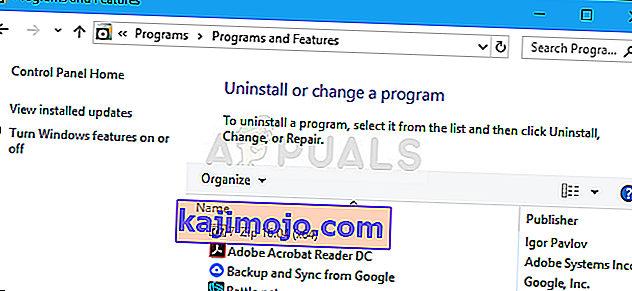
- Кликните на Финисх (Заврши) када програм за деинсталацију заврши поступак и поново покрените рачунар да бисте видели да ли ће се проблеми са пријавом и даље појављивати. Обавезно преузмите најновију верзију са ове везе . Покрените извршну датотеку и следите упутства на екрану да бисте је инсталирали.
Решење 5: Омогућавање услуге секундарног пријављивања
Услуга секундарног пријављивања користи се за избегавање вишеструких покушаја пријављивања када се користи Баттле.нет. Међутим, постоје бројни случајеви када је ова услуга онемогућена и не користи је рачунар. У овом решењу прећи ћемо на услуге рачунара и омогућити га ручно и видети да ли ово има неке разлике. Увек можете да вратите промене ако ово не успе.
- Притисните Виндовс + Р, у дијалошки оквир унесите „ сервицес.мсц “ и притисните Ентер.
- Када уђете у услуге, потражите следећу услугу, кликните десним тастером миша и изаберите Својства .
Услуга секундарног пријављивања
- Сада подесите његов тип тп Аутоматиц и покрените услугу.
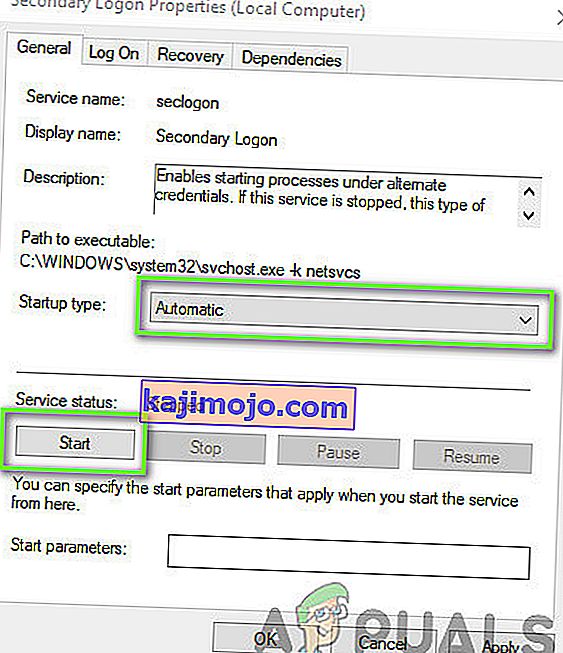
- Изађите из услуга и поново покрените рачунар и проверите да ли је проблем решен.
Решење 6: Онемогућавање Виндовс заштитног зида
Још једна ствар коју бисте требали покушати је потпуно онемогућити Виндовс заштитни зид. Виндовс заштитни зид је примарна апликација која надгледа мрежни промет који се креће амо-тамо од ваших апликација и рачунара. Међутим, постоје случајеви када заштитни зид блокира промет са Баттле.нет-а као лажно позитиван. Стога бисте требали покушати да онемогућите Виндовс заштитни зид и проверите да ли је то битно за ваш случај.